想不想get新技能酷炫一下,今天图老师小编就跟大家分享个简单的PS滤镜和图层样式制作石块字教程,一起来看看吧!超容易上手~
【 tulaoshi.com - PS文字特效 】
教程的文字效果设计的非常巧妙,纹理部分基本上都是用滤镜来完成。看来作者对滤镜非常熟悉。因此我们制作之前一定要对常用滤镜有一定的了解,这样设计效果的时候才能灵活运用。
(本文来源于图老师网站,更多请访问http://www.tulaoshi.com)最终效果

1、新建文档1024x768像素,背景白色,D键恢复默认颜色,滤镜渲染云彩。
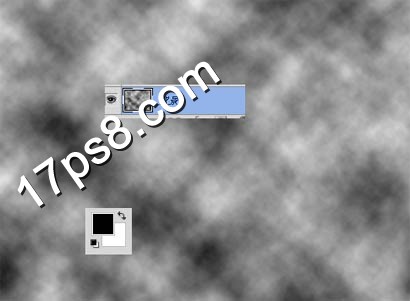
2、新建图层www.tulaoshi.com填充黑色,添加图层样式。
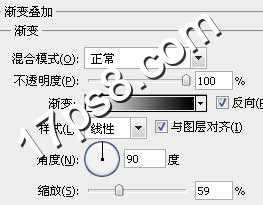
3、图层模式滤色,不透明度60%左右,效果如下。

4、前景色黑色输入文字,选择粗体字体。
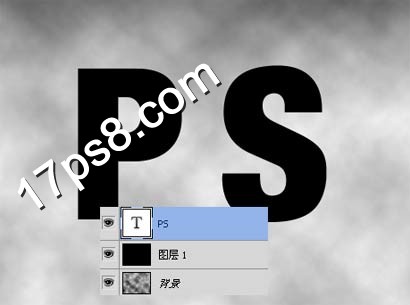
5、添加图层样式。
 tuLaoShi.com
tuLaoShi.com
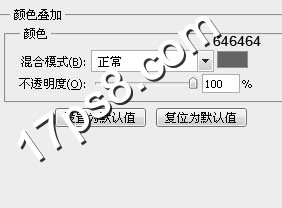

6、合并所有层,包括背景,滤镜纹理染色玻璃。
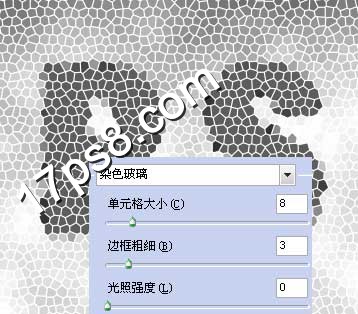
7、X键调换颜色,滤镜素描影印。
tulaoShi.com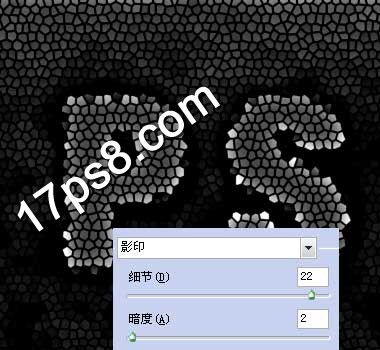
8、滤镜纹理龟裂缝。
(本文来源于图老师网站,更多请访问http://www.tulaoshi.com)
9、我们看到,石头字效基本出来了。新建图层填充黑色,执行云彩滤镜,图层模式改为叠加。

10、滤镜素描铬黄。

你可以用笔刷给文字加点颜色,完成最终效果。

来源:http://www.tulaoshi.com/n/20160405/2123245.html
看过《PS滤镜和图层样式制作石块字》的人还看了以下文章 更多>>